Du har sikkert bemærket, at når du skifter din iPhone til flytilstand, vil dit Apple Watch følge trop.
Dette fungerer også omvendt. Og det gælder også funktionen Forstyr ikke. Selvom det er en praktisk og tidsbesparende funktion, er den måske ikke passende under alle omstændigheder.
Du har muligvis ikke brug for eller vil have begge enheder i Forstyr ikke-tilstand. Du vil måske have dine Apple Watch-advarsler slået fra, men din iPhone-ringesignal slået til, eller omvendt.
På samme måde foretrækker du måske bare manuelt at aktivere flytilstand på begge dine enheder før en flyvning. (Selvom du i begge tilfælde skal deaktivere dem manuelt efter en flyvning. Men mere om det senere.)
Sådan deaktiverer du funktionen - plus et par ekstra overvejelser.
Indhold
-
Sådan slår du iPhone-spejling fra til Apple Watch
- Trin til at slå spejling fra
-
Yderligere overvejelser
- Træning Forstyr ikke
- Airplane Mode Quirk
- Problem med tidszone og flytilstand
- Relaterede indlæg:
Sådan slår du iPhone-spejling fra til Apple Watch
Der er ingen indstilling til at deaktivere iPhone-Apple Watch-spejling direkte på din bærbare. Som sådan skal du bruge din iPhone for at deaktivere funktionen.
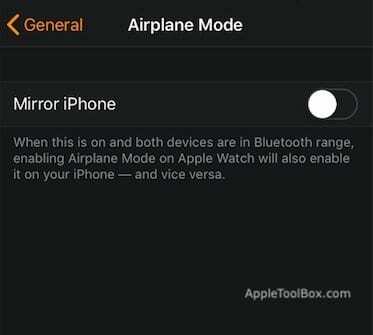
Trin til at slå spejling fra
- Åbn Watch-appen på din iPhone.
- Rul ned, indtil du ser Generel. Tryk på den.
- Trykke på Flytilstand.
- I den næste menu skal du trykke på skifte ved siden af Spejl iPhone for at deaktivere den.
- Gå tilbage til General.
- Trykke på Forstyr ikke.
- Tryk igen på skifte ved siden af Mirror iPhone.
Selvfølgelig, hvis du nogensinde vil aktivere iPhone-Apple Watch-spejling igen, skal du bare følge ovenstående trin og trykke på skifterne, så de er grønne.
Yderligere overvejelser
Som du kan se, er det ret nemt at deaktivere iPhone-Apple Watch-spejlingen. Men der er et par ting mere at huske på.
Træning Forstyr ikke
Selvom du vælger at deaktivere Forstyr ikke-spejling, er der en anden skifte i Watch-appen, der kan være interessant.
Det er Workout Forstyr ikke, og det er placeret i Watch — > General — > Do Not Disturb.
Dybest set, når du går ind i en træning, vil funktionen automatisk ændre dit Apple Watch og iPhone til Forstyr ikke-tilstand.
Bare endnu en funktion at overveje.
Airplane Mode Quirk
Når iPhone-spejling er aktiveret, aktiveres funktionen på begge enheder, hvis du aktiverer Forstyr ikke. På samme måde vil deaktivering af den på begge enheder efterfølgende deaktivere den på begge.
Det er værd at bemærke, at dette ikke er tilfældet for flytilstand.
Når du slår flytilstand til, aktiveres den på begge enheder. Men deaktivering af flytilstand kan ikke spejles mellem dine to enheder.
Med andre ord, for at slå flytilstand fra, skal du manuelt deaktivere den på begge enheder.
Det skyldes i høj grad, at aktivering af flytilstand vil deaktivere en enheds radioer. Det betyder, at nogen af enhederne ikke vil være i stand til at modtage et signal om at deaktivere funktionen.
Dette er forventet adfærd og ikke en fejl. Men det er noget, du skal være opmærksom på, når du rejser, så du kan genaktivere funktioner i overensstemmelse hermed.
Problem med tidszone og flytilstand
Generelt set får Apple Watch-enheder deres tidsoplysninger fra den iPhone, de er forbundet med.
Når der er et problem med den pågældende tidszoneinformation, kan det naturligvis udgøre et problem.
I iOS 11 er der en udbredt fejl relateret til iPhones og tidszoner. Forekomster af fejlen varierer, men dybest set kan det forårsage alvorlige problemer, når du rejser - som ubesvarede fly eller alarmer på grund af et unøjagtigt tidspunkt.
At sætte iPhone i flytilstand ser ud til at udløse dette tidszoneproblem. Formentlig bliver disse unøjagtige tidsdata overført til et Apple Watch.
Sikker på, du kan ikke rigtig undgå at sætte dine enheder i flytilstand. Men dette er noget, du skal være opmærksom på, når du rejser.
Vi har endnu ikke en bekræftet rettelse, men der er noget, du kan prøve - at sætte dit Apple Watch i flytilstand før din iPhone (hvis spejling er deaktiveret).
Ellers skal du bare sørge for at dobbelttjekke, at tiderne på begge dine enheder er nøjagtige, når du kommer til din destination.

Mike er freelancejournalist fra San Diego, Californien.
Mens han primært dækker Apple og forbrugerteknologi, har han tidligere erfaring med at skrive om offentlig sikkerhed, lokale myndigheder og uddannelse til en række publikationer.
Han har båret en del hatte inden for journalistik, herunder forfatter, redaktør og nyhedsdesigner.